La escuela de su hijo ha adoptado el registro electrónico metro didUP y, después de recibir sus credenciales, inmediatamente inició sesión desde su teléfono inteligente utilizando la aplicación correspondiente. Para verificar las calificaciones, justificar las ausencias de su hijo y administrar todas las demás funciones de esta herramienta, sin embargo, le gustaría usar una pantalla más grande que su teléfono: le gustaría descargar didUP a su PC, pero simplemente no puede averiguar cómo tener éxito en esta intención.
Así son las cosas, ¿verdad? ¡Entonces déjame decirte que hoy es tu día de suerte! En los siguientes párrafos de este tutorial, de hecho, te explicaré cómo descargar Argo didUP en PC brindándole toda la información para tener éxito en su intento. En primer lugar, será mi trabajo mostrarte el procedimiento detallado para acceder al registro electrónico desarrollado por Argo a través del navegador, que es el programa que utilizas habitualmente para navegar por Internet.
Posteriormente, también encontrará las instrucciones para usar didUP Famiglia, la aplicación que le permite acceder al registro electrónico desde teléfonos inteligentes y tabletas, directamente desde su computadora a través de un emulador de Android, es decir, un software que le permite usar aplicaciones y juegos para Android. en Windows y macOS. ¿Cómo se dice? ¿Es eso exactamente lo que querías saber? Bueno, entonces no nos detengamos más y veamos cómo proceder. ¡Feliz lectura y buena suerte para todo!
índice
- Información preliminar
- Cómo acceder a Argo didUP a través del navegador
- Cómo descargar Argo didUP Famiglia en PC
Información preliminar

Antes de llegar al corazón de esta guía y explicarse cómo descargar Argo didUP en PC, es necesario hacer una premisa necesaria sobre cómo acceder a la plataforma en cuestión.
En primer lugar, será útil saber que Argo didUp es un registro escolar electrónico desarrollado por Argo Software y disponible en dos variantes diferentes: hizoUP, que es la plataforma web dedicada a los docentes, también disponible en forma de aplicación móvil con el nombre inteligente (Android/iPhone/iPad); mi Familia didUP, que es el portal web dedicado a las familias y los alumnos (para acceder a su registro electrónico y consultar los datos relacionados). Esta última plataforma también está disponible como aplicación para Android y iPhone/iPad. También funciona en modo sin conexión, es decir, cuando no hay conexión a Internet disponible.
Aclarado esto, si tu intención es acceder a Argo didUP desde una computadora, te alegrará saber que no es necesario descargar e instalar ningún software, ya que el servicio en cuestión es accesible directamente desde el navegador: todo lo que tienes que hacer es hacer, por lo tanto, es conectarse a la plataforma de su interés e iniciar sesión con los datos asociados a su cuenta.
Si, por el contrario, necesita usar las aplicaciones Argo didUP para teléfonos inteligentes y tabletas directamente desde su PC, necesariamente deberá confiar en un emulador de Android, es decir, un software que le permite descargar aplicaciones para Android en Windows y macOS. . ¿Está todo claro hasta ahora? Bueno, entonces pasemos a la acción.
Cómo acceder a Argo didUP a través del navegador
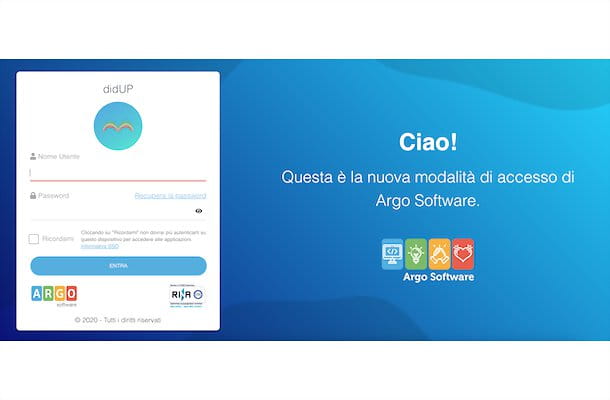
Para acceder al registro electrónico Argo didUP desde un ordenador como profesor, inicie el navegador que utiliza habitualmente para navegar por Internet (ej. Chrome, Microsoft Edge Firefox, Safari etc.) y conectado al sitio web oficial de Argo.
Ahora, asegúrese de haber seleccionado la pestaña Aplicaciones y Servicios, ubica la sección Área didáctica y haga clic en el elemento Registro electrónico DidUP. En la página recién abierta, ingrese las credenciales proporcionadas por su escuela en los campos Nombre de usuario e Contraseña y presiona el botón Inicia, para acceder al registro electrónico y gestionar tu horario escolar, informar de las ausencias de los alumnos, subir documentos, permitir a los padres reservar recepciones y mucho más.
Si por el contrario deseas acceder a Argo didUP como padre o alumno, conectado a la página principal de Argo Famiglia, haz clic en la opción Entra en el área reservada y, en la nueva pantalla que se muestra, ingrese el código de identificación de su escuela (debe haber sido comunicado por la escuela junto con sus credenciales) en el campo Ingrese el código de la escuela.
Luego escriba sus datos en los campos Nombre de usuario e Contraseña y haz clic en el botón entra, para iniciar sesión y entrar en el registro electrónico de hogares. Sencillo, ¿verdad?
Cómo descargar Argo didUP Famiglia en PC
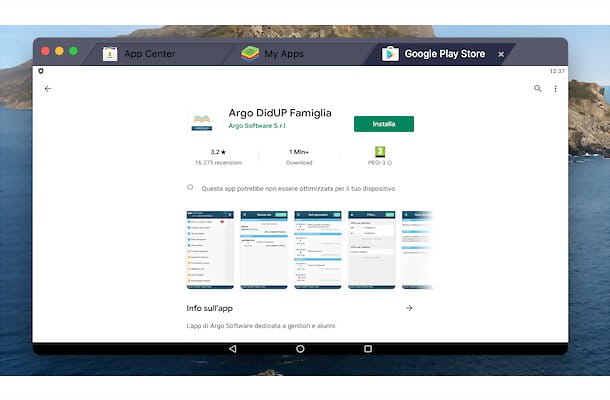
Como se menciona en las primeras líneas de esta guía, es posible descargar Argo didUP Famiglia, la aplicación para smartphones y tabletas dedicada a las familias, y todas las demás aplicaciones desarrolladas por Argo (p. inteligente para maestros) en su computadora usando emuladores de Android.
Si nunca antes habías oído hablar de ellos, debes saber que son software que te permiten descargar y usar todas las aplicaciones diseñadas para teléfonos inteligentes y tabletas equipados con el sistema operativo robot verde en Windows y macOS. Hay varios emuladores para Android a elegir: yo personalmente te recomiendo BlueStacks ya que se encuentra entre los más populares y entre los que ofrecen un mejor rendimiento (sobre todo para los juegos, que requieren más recursos).
Habiendo dicho eso, sin embargo descargar Argo didUP Famiglia en PC usando BlueStacks, conectado al sitio web oficial del programa en cuestión y haga clic en el botón Descarga BlueStacks, para iniciar la descarga. Ahora, si tienes un PC con Windows, haga doble clic en el archivo BlueStacksInstaller_ [versión] .exe obtenido, presione el botón Sí, para permitir que el programa realice cambios en su computadora, y seleccione la opción Instalar ahora, para iniciar la instalación.
Si, por el contrario, tiene un Mac, abre el paquete .dmg obtenido, haga doble clic en el icono de BlueStacks dentro de él, presione los botones Abri e Instalar ahora, introducir el la contraseña de su cuenta de usuario en macOS y haga clic en el botón Asistente de instalación, para iniciar la instalación. Para conocer el procedimiento detallado, puede consultar mi guía sobre cómo descargar BlueStacks.
Independientemente del sistema operativo instalado en su computadora, espere a que la barra de progreso llegue al 100% (puede tardar unos minutos) para que el programa se instale y se inicie automáticamente. En este punto, en la pantalla relacionada con Google Play, haga clic en los botones Regístrate e Inicia, ingrese los detalles de su cuenta de Google en los campos Dirección de correo electrónico o número de teléfono e Ingresa tu contraseña y presiona el botón adelante, para acceder a la pantalla principal de BlueStacks.
Ahora está listo para descargar las aplicaciones Argo de su interés, incluida Argo didUP Famiglia. Para ello escribe "Familia DidUP" en campo de búsqueda ubicado en la parte superior (en Mac, asegúrese de haber seleccionado la pestaña Centro de Aplicaciones), haga clic en el icono lupa y, en la nueva pantalla que aparece, selecciona la opción Instalar (en Mac es Instalar) relativo a Argo didUP Famiglia. Una vez que se complete la descarga y la instalación, presione la aplicación en cuestión para iniciarla.
Tenga en cuenta que también puede descargar Argo didUP Famiglia desde Play Store. Para hacer esto, inicie este último haciendo clic en su icono (si está usando una Mac, seleccione la pestaña Mis aplicaciones), escribe "Familia DidUP" en el campo Buscar aplicaciones y juegos ubicado en la parte superior y presione el botón Envía en el teclado para ver los resultados de la búsqueda. Luego haga clic en el botón Instalar relacionado con la aplicación en cuestión y espere a que se complete la descarga y la instalación.
En este punto, presione el botón Abri o en el ícono Argo didUP Family agregado a la pantalla principal de Android, especifique el código escolar en el campo correspondiente e ingrese sus credenciales de inicio de sesión en los campos Usuario e Contraseña.

Si lo desea, mueva el interruptor junto a la opción Recordar usuario da OFF a ON para evitar ingresar el código de la escuela y el nombre de usuario para cada acceso y, finalmente, haga clic en el botón Inicia, para acceder al registro electrónico Argo dedicado a las familias.
Siguiendo las instrucciones que te acabo de dar, también puedes descargar el resto de aplicaciones para smartphones y tablets desarrolladas por Argo, como didUP Smart que permite a los profesores gestionar el registro electrónico, y utilizarlas directamente desde tu ordenador.

























